Oprava: COD Modern Warfare 2 padá alebo sa nenačítava na PS4, PS5 a Xbox One a Xbox Series X/S
Rôzne / / April 29, 2023
Call of Duty: Modern Warfare II je nová edícia v hre FPS od Infinity Ward a Activision a je priamym pokračovaním hry Modern Warfare z roku 2019, ktorá bola super hitom vďaka grafike, hrateľnosti a hudbe na pozadí. Mnoho hráčov však má problémy s pádom Call of Duty Modern Warfare 2 PS4, PS5, Xbox One a konzoly Xbox Series X/S.
Ak narazíte na to isté počas spúšťania alebo počas hry, postupujte podľa tohto sprievodcu riešením problémov, aby ste tento problém úplne vyriešili. Nemôžeme poprieť, že tituly sú príliš zabugované a plné chýb, vrátane chýb servera, zlyhaní, problémov s čiernou obrazovkou, grafických chýb, oneskorení, zadrhávaní, vypadávaní snímok atď. Medzitým sa očakáva, že sa môžu vyskytnúť aj problémy súvisiace so serverom.
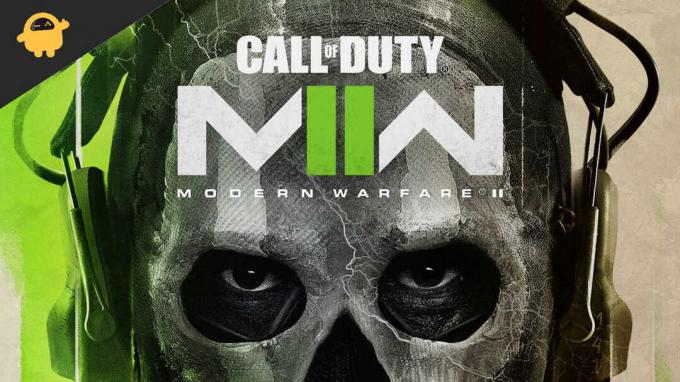
Obsah stránky
-
Oprava: Modern Warfare 2 havaruje na konzolách PS4, PS5 alebo Xbox One, Series X/S
- 1. Skontrolujte aktualizácie systému
- 2. Odstrániť uložené herné údaje (PS4/PS5)
- 3. Obnoviť databázu (PS4/PS5)
- 4. Preinštalujte Modern Warfare 2
- 5. Resetujte konzolu
Oprava: Modern Warfare 2 havaruje na konzolách PS4, PS5 alebo Xbox One, Series X/S
Bez ďalších okolkov sa teda vrhneme na príručku nižšie.
1. Skontrolujte aktualizácie systému
Pred použitím iných riešení sa odporúča skontrolovať aktualizácie systému na konzole PlayStation alebo Xbox. Niekedy môže zastaraná zostava systému spôsobiť niekoľko problémov.
Pre PlayStation:
Reklamy
- Prejdite do ponuky Nastavenia na konzole PlayStation.
- Vyberte položku Aktualizácia systémového softvéru > Uistite sa, že ste skontrolovali dostupné aktualizácie a dokončite proces aktualizácie podľa pokynov na obrazovke.
- Po dokončení reštartujte systém, aby ste použili zmeny.
Pre Xbox:
- Stlačením tlačidla Domov na konzole Xbox otvoríte ponuku Dashboard.
- V spodnej časti ponuky vyberte položku Nastavenia > Vybrať všetky nastavenia.
- Vyberte Systém > Vybrať aktualizácie.
- Vyberte položku Aktualizovať konzolu (ak je k dispozícii) > Dokončite proces aktualizácie podľa pokynov na obrazovke.
- Po dokončení nezabudnite reštartovať konzolu, aby sa zmeny uplatnili.
2. Odstrániť uložené herné údaje (PS4/PS5)
Poškodené alebo chýbajúce herné údaje môžu tiež spôsobiť viacero problémov so zlyhaním konzoly PlayStation. Odporúčame vám odstrániť uložené herné údaje na konzole PS4/PS5, aby ste skontrolovali problém.
- Prejdite do ponuky Nastavenia > Vybrať úložisko.
- Vyberte Uložené údaje > Vybrať Modern Warfare 2.
- Stlačte tlačidlo Možnosti na ovládači > Vyberte uložené súbory s údajmi o hre (jeden alebo viacero).
- Stlačte Delete a potvrďte úlohu, aby ste ju dokončili.
- Po dokončení nezabudnite reštartovať konzolu, aby ste použili zmeny.
Lokálne uložené údaje hry Modern Warfare 2 budú z vašej konzoly PlayStation odstránené. Ale nebojte sa. Keďže ste online, budú tam všetky uložené herné údaje.
Toto by malo vyriešiť zlyhanie Modern Warfare 2 na konzolách PS4, PS5 alebo Xbox.
Reklamy
3. Obnoviť databázu (PS4/PS5)
Prebudovanie databázy na vašej konzole PlayStation môže rýchlo vyriešiť potenciálne problémy alebo chyby. Urobiť tak:
- Úplne vypnite konzolu. Odpojte napájací kábel od konzoly a počkajte približne 2-3 minúty.
- Teraz zapojte napájací kábel a zapnite ho, aby sa automaticky vymazali údaje vo vyrovnávacej pamäti zo systému.
Skontrolujte, či bol tento problém vyriešený hrou Modern Warfare 2. Ak nie, postupujte podľa nasledujúcich krokov.
- Teraz stlačte a podržte tlačidlo napájania na konzole PlayStation, kým nebudete počuť 2 pípnutia. [Druhé pípnutie zaznie po siedmich sekundách]
- Konzola sa spustí v núdzovom režime > Pripojte ovládač k USB s konzolou a stlačte tlačidlo PS na ovládači.
- Ďalej získate možnosť s názvom „Obnoviť databázu“.
- Vyberte možnosť Rebuild Database a potvrďte úlohu.
- V závislosti od veľkosti údajov na pevnom disku to môže chvíľu trvať. Majte trochu trpezlivosti.
- Po dokončení reštartujte systém normálne.
4. Preinštalujte Modern Warfare 2
Ak v tomto prípade problém s pádom hry Modern Warfare 2 pretrváva, nezabudnite hru odinštalovať a znova nainštalovať na konzolu. Malo by to vyriešiť problém. Urobiť tak:
Reklamy
Pre PS4/PS5:
- Prejdite do časti Nastavenia > Vybrať úložisko.
- Vyberte hru Modern Warfare 2 zo zoznamu a potom stlačte Delete.
- Po odstránení hry si ju stiahnite a nainštalujte z príslušného obchodu.
Pre Xbox:
- Stlačením tlačidla Xbox na ovládači otvoríte ponuku Sprievodca.
- Vyberte Moje hry a aplikácie > Kliknite na Zobraziť všetko > Vybrať hry.
- Potom vyberte kartu Pripravené na inštaláciu > Vybrať front.
- Vyberte hru Modern Warfare 2, ktorú sa pokúšate preinštalovať.
- Teraz stlačte tlačidlo Menu na ovládači.
- Vyberte Spravovať hru a doplnky alebo Spravovať aplikáciu.
- Vyberte Modern Warfare 2 > Vyberte Odinštalovať všetko.
- Na potvrdenie úlohy nezabudnite vybrať možnosť Odinštalovať všetko.
- Počkajte na dokončenie procesu odinštalovania.
- Ak chcete použiť zmeny, reštartujte systém.
- Potom stlačením tlačidla Xbox na ovládači znova otvorte ponuku Sprievodca.
- Kliknite na Moje hry a aplikácie > vyberte Zobraziť všetko > Prejsť na hry.
- Vyberte kartu Pripravené na inštaláciu > Hit Install for Modern Warfare 2.
- Počkajte na proces inštalácie a potom reštartujte konzolu.
Táto metóda vám môže pomôcť opraviť zlyhanie Modern Warfare 2 na konzolách PS4, PS5 alebo Xbox.
5. Resetujte konzolu
Ak vám žiadne z riešení nevyhovuje, skúste vykonať obnovenie továrenských nastavení konzoly a skontrolujte problém.
Pre PlayStation:
- Prejdite do ponuky Nastavenia na konzole PlayStation.
- Vyberte kartu „Inicializácia“ > vyberte „Inicializovať PS4“ alebo „Inicializovať PS5“.
- Na ďalšej stránke vyberte možnosť Úplné.
- Váš PlayStation 4/5 sa automaticky začne vymazávať, aby sa obnovili predvolené výrobné nastavenia. Tento proces môže trvať niekoľko hodín v závislosti od nainštalovaných údajov v úložisku.
- Nechajte proces dokončiť. Po dokončení nezabudnite reštartovať systém.
Reklama
Pre Xbox:
- Stlačením tlačidla Xbox na ovládači otvoríte ponuku Sprievodca.
- Vyberte položku Profil a systém > Prejdite do časti Nastavenia > Vybrať systém.
- Prejdite na Informácie o konzole > Vyberte možnosť Obnoviť konzolu.
- Zobrazí sa výzva, ako napríklad Resetovať konzolu.
- Tu by ste mali vybrať možnosť Obnoviť a odstrániť všetko. [Týmto sa odstránia všetky používateľské údaje vrátane účtov, uložených hier, nastavení, všetkých nainštalovaných aplikácií a hier atď.]
- Aj keď si môžete vybrať možnosť Obnoviť a ponechať si moje hry a aplikácie, vo väčšine prípadov to problém nevyrieši.
- Po výbere možnosti konzola Xbox začne odstraňovať a resetovať systém na predvolené výrobné nastavenia.
- Počkajte na dokončenie procesu a potom reštartujte konzolu.
To je všetko, chlapci. Predpokladáme, že táto príručka vám pomohla. Pre ďalšie otázky môžete komentovať nižšie.



